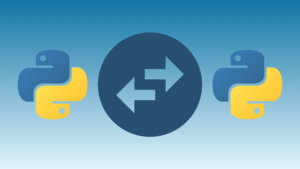TLDR;
Utilizzando il CLI NVM (Node Version Manager), puoi installare nuove versioni di NodeJS con questo comando:
nvm install v18.12.0 # versione opzionale se c'è un file .nvmrc
Per attivare una delle versioni di NodeJS che hai installato:
nvm use v18.12.0 # versione opzionale se c'è un file .nvmrc
Per impostare una versione di default:
nvm alias default v18.12.0
Introduzione
Cambiare versione di NodeJS è una pratica molto comune nello sviluppo di applicazioni front-end e/o back-end.
I motivi di solito sono questi tre:
- Hai bisogno di aggiornare il progetto a cui stai lavorando;
- Stai per lavorare su un altro progetto che usa una versione di NodeJS diversa da quella installata;
- Lavori in più progetti NodeJS, alcuni dei quali funzionano solo usando versioni specifiche.
Installazione
Per cambiare versione di NodeJS bisogna per prima cosa assicurarsi di avere NVM installato nel sistema. Puoi farlo digitando questo comando dal Terminale (o dalla PowerShell per Windows):
nvm --version
Se il comando ritorna un errore, NVM non è installato, altrimenti puoi passare direttamente a SEZIONE_A_CUI_PASSARE
Mac OS o Linux
Apri un Terminale e digita questo comando:
curl -o- https://raw.githubusercontent.com/nvm-sh/nvm/[versione]/install.sh | bash
O se usi wget
wget -qO- https://raw.githubusercontent.com/nvm-sh/nvm/[versione]/install.sh | bash
La versione da inserire al posto della scritta [versione] idealmente è la prima che trovi visitando la pagina dei rilasci.
Nel mio caso è v0.39.3 .
Windows
Il metodo ufficiale e raccomandato per installare NVM e usarlo su Windows è tramite uno di questi tools: WSL, GitBash, MSYS o Cygwin.
Sono tutti strumenti basati su una virtualizzazione di Linux, quindi per installare NVM mediante questi tools basta seguire la sezione MacOS e Linux.
Se vuoi usare la PowerShell del sistema Windows nativo (caldamente sconsigliato), tra le opzioni disponibili c’è nvm-windows.
- Visita la pagina dei rilasci sul repository ufficiale del CLI.
- Nel riquadro della prima versione che ti appare una volta dentro, dovresti trovare una sezione molto simile a questa
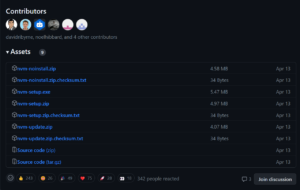
- Scarica ed esegui l’installer (l’unico file che finisce per .exe)
nvm
Conclusioni
Hai correttamente installato un Gestore di Versioni NPM sul tuo PC, non ti resta che usare i comandi elencati in TLDR; per gestire le versioni di Node.
Bada bene che il cambio di NPM funziona per “sessione aperta”. Di base è attiva la versione definita come default.
L’installazione di NVM è personalizzabile tramite le variabili d’ambiente che vengono esposte (vedi la documentazione).
Se hai dubbi o hai bisogno di una consulenza, contattaci!